Jak používat mapy DuckDuckGo
Uživatelé se již dlouho hrnuli do DuckDuckGo vyhledávač pro jeho funkce ochrany osobních údajů, ale jeho Apple Maps-Funkce mapování a směrování si získává pozornost pro svou anonymitu a interaktivitu. Zde je pohled na to, jak mapy DuckDuckGo fungují a jak je používat.
DuckDuckGo a jeho mapovací funkce jsou dostupné pomocí DuckDuckGo ve webovém prohlížeči, rozšíření prohlížeče a mobilních aplikací pro iOS a Android.
Jak získat trasu pomocí map DuckDuckGo
Funkce mapování a směrování je integrována do hlavního vyhledávače DuckDuckGo. Tyto funkce se automaticky spouštějí, když hledáte firmu nebo místo. Chcete-li získat trasu a naplánovat si trasu, použijte styly vyhledávacích dotazů, například:
- Úplná adresa místa.
- Název města, státu, země nebo regionu.
- Obchodní jméno.
- Typ podnikání.
- Vyhledávání Near Me.
Proveďte vyhledávání v okolí, obchodní typ nebo jméno
Vyhledejte restauraci, obchod nebo jakýkoli druh podniku a sledujte je blízko mne získat výsledky místního vyhledávání. Nebo vyhledejte firmu, jako je hotel, golfové hřiště nebo obchod s potravinami, podle typu nebo názvu.
-
Otevři DuckDuckGo vyhledávač ve webovém prohlížeči.
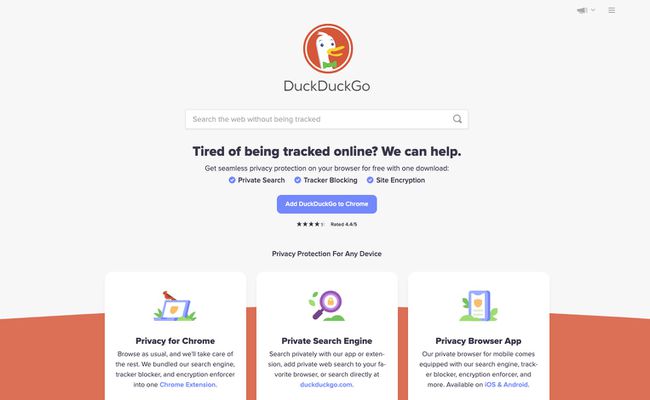
-
Zadejte vyhledávací dotaz a poté vyberte Vyhledávání (lupa). Tento příklad ukazuje vyhledávání v okolí o restauracích.
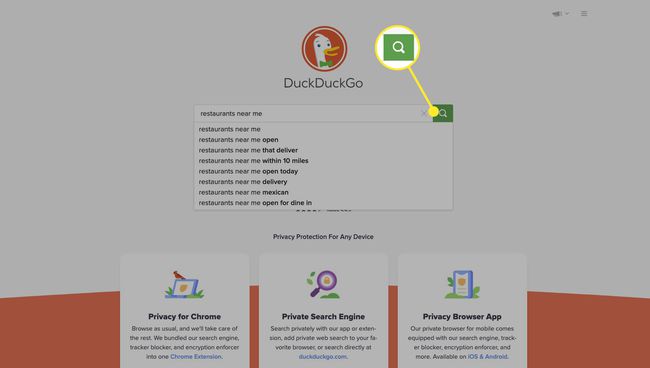
-
Vybrat Povolit polohu (anonymně), abyste získali přesnější výsledky vyhledávání.
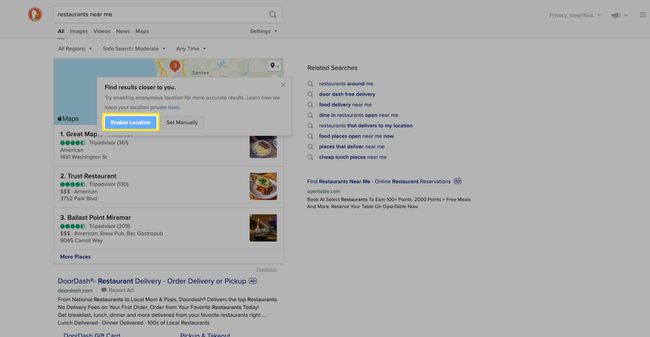
-
Výsledky vyhledávání související s mapou se zobrazí na levé straně. Vybrat Více míst.
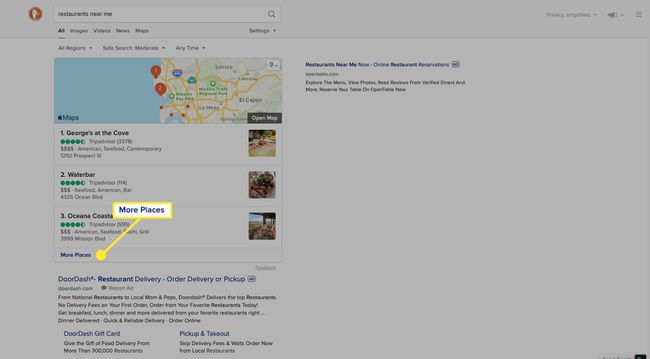
-
Zobrazí se celoobrazovkové rozložení mapy s výsledky vyhledávání. Vyberte výsledek ze seznamu vlevo.
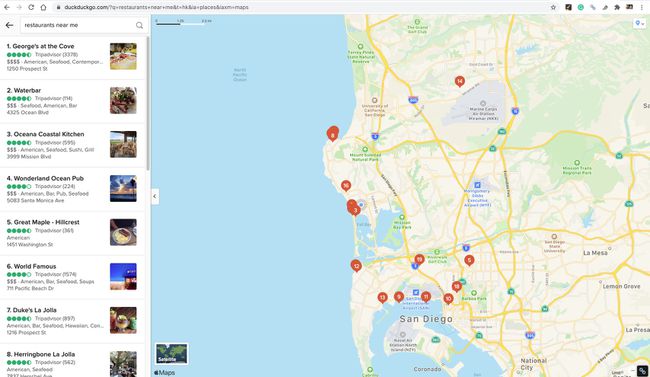
Případně vyberte kterýkoli z výsledků vyhledávání na mapě a zobrazte další informace o firmě.
-
Další informace o firmě se zobrazí v levém podokně, včetně jejích webových stránek a recenzí na TripAdvisor. Vybrat Pokyny pro cestu do provozovny.
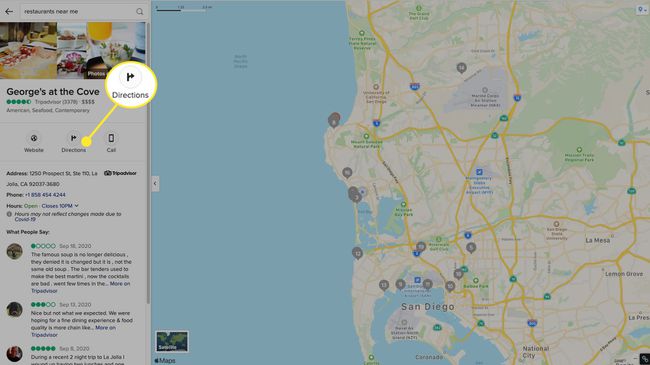
-
Vybrat Řízení nebo Chůze vidět různé trasy. Na mapě také uvidíte své trasy.
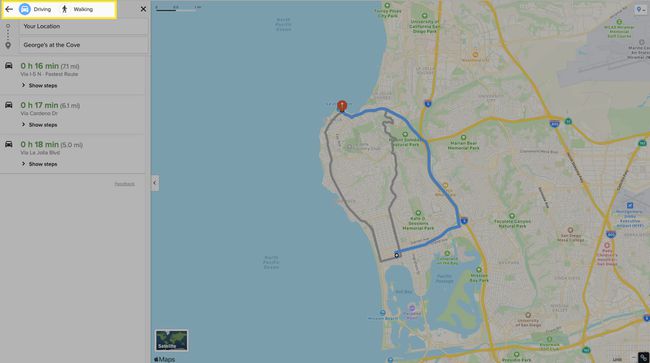
-
Vybrat Zobrazit kroky abyste viděli přesný směr trasy. Každá trasa ukazuje vzdálenost a čas do cíle.
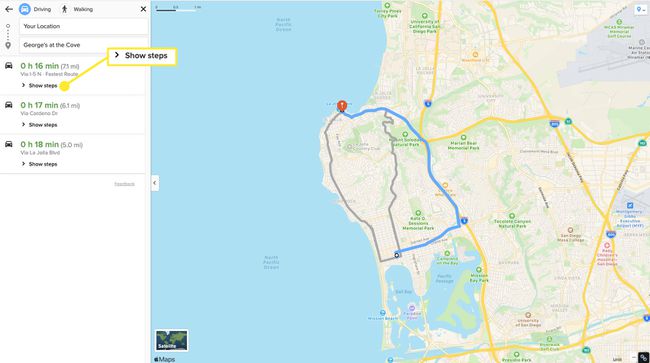
Klikněte nebo použijte myš pro přiblížení mapy.
-
Zobrazí se vaše trasa krok za krokem nebo krok za krokem. Na straně mapy vyberte Družice kdykoli přepnout na satelitní zobrazení.
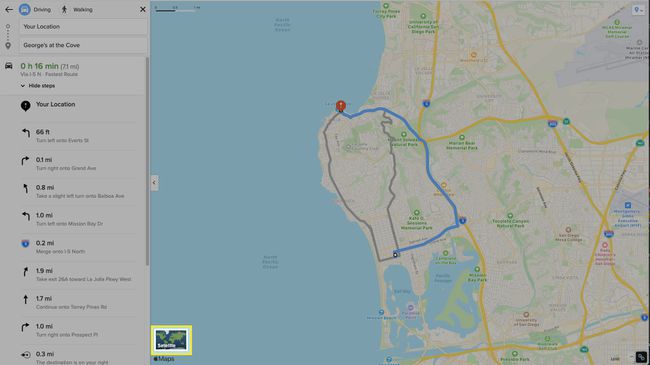
-
Uvidíte satelitní pohled na vaši trasu.
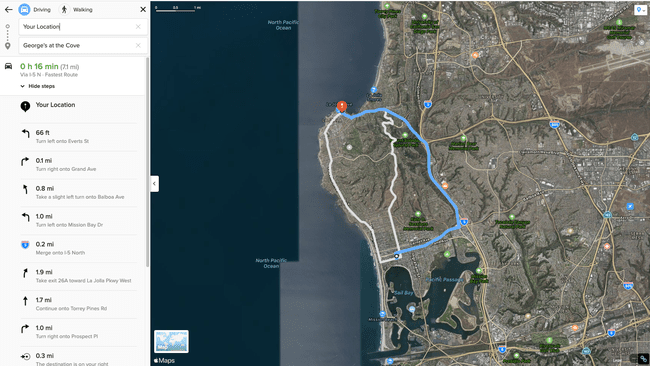
-
Vybrat X v podokně výsledků hledání a ukončete.
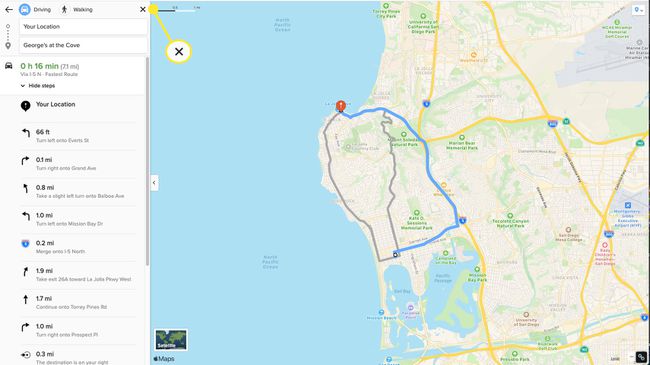
-
Zobrazí se pole pro hledání dalších restaurací, barů, obchodů s potravinami, parků a dalších. Vyberte libovolnou kategorii pro zobrazení výsledků vyhledávání.
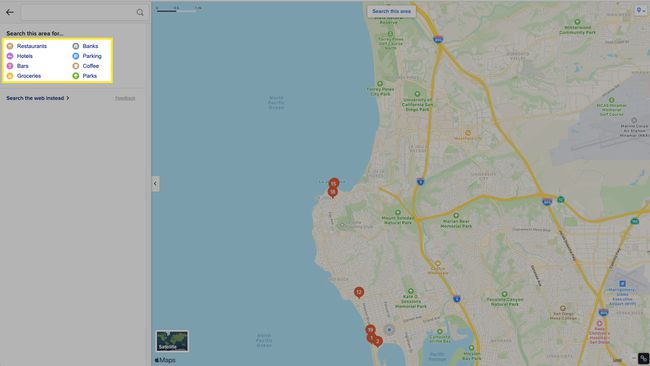
Případně přibližte mapu a vyberte Prohledejte tuto oblast pro hledání více míst.
-
Zobrazí se seznam míst, která odpovídají kategorii. Vyberte libovolné, chcete-li najít trasu k danému webu, nebo vyberte web z mapy.
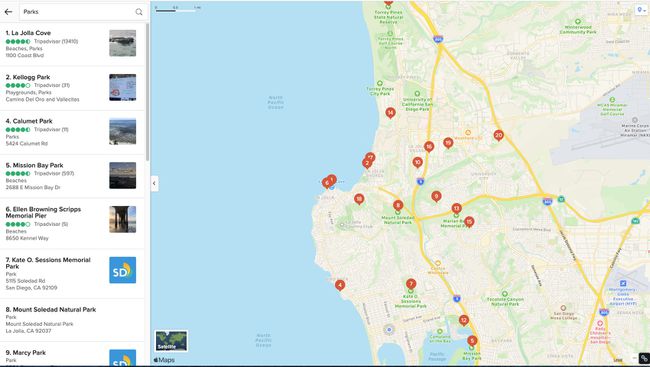
Vzhledem k tomu, že Apple Maps obsahuje integraci TripAdvisor, Yelp a Booking.com, výsledky vyhledávání související s mapami DuckDuckGo vracejí informace z těchto stránek.
Pro plánování trasy použijte funkci hledání přesné adresy
Pokud znáte přesnou adresu svého cíle, zde je návod, jak získat trasu a zmapovat ji pomocí DuckDuckGo.
-
Otevři DuckDuckGo vyhledávač ve webovém prohlížeči.
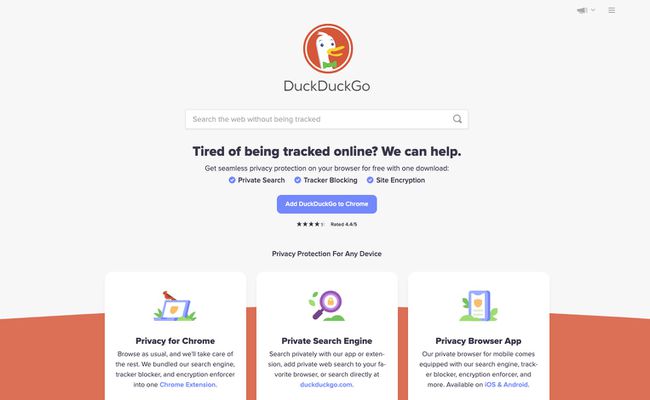
-
Zadejte adresu a poté vyberte Vyhledávání (lupa).
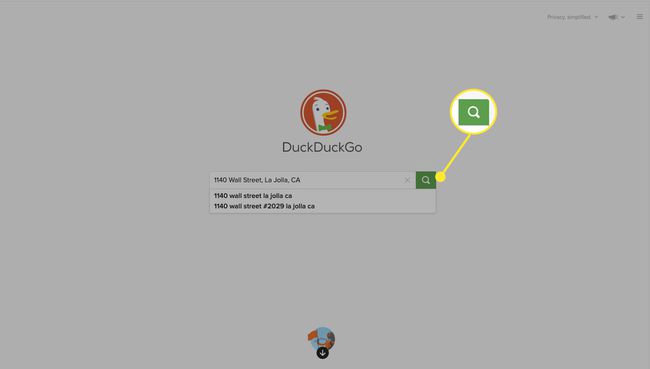
Můžete zadat obecnější polohu, například Las Vegas, Nevada.
-
Vybrat Otevřít mapu.
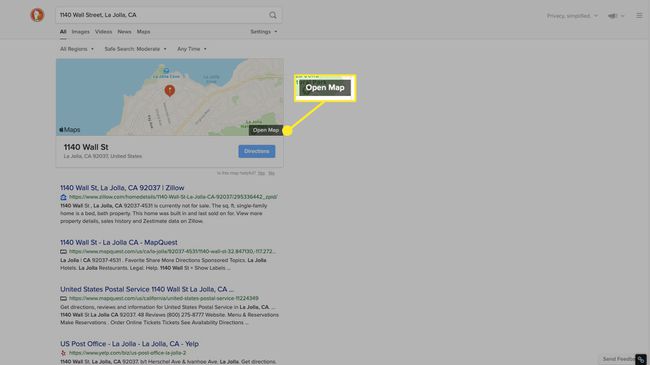
Případně vyberte Pokyny přejděte na možnosti trasy.
-
Otevře se mapa a zobrazí místo. Vybrat Pokyny pro získání trasy k místu.
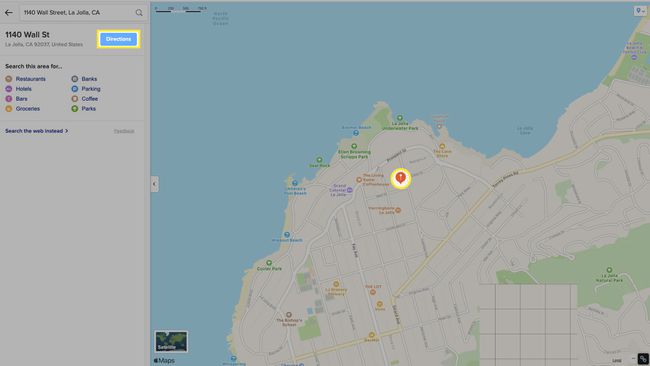
-
Vyberte trasu pro pokyny krok za krokem.
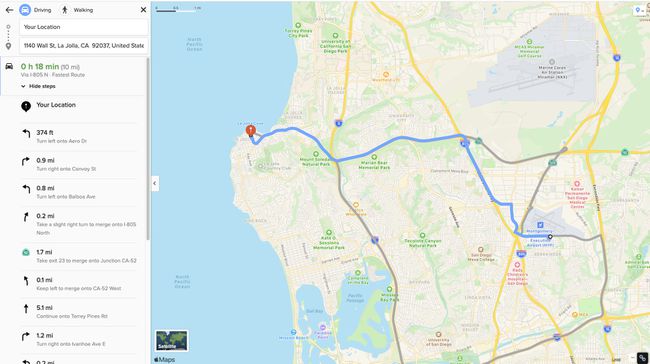
Přepnout z Řízení na Chůze pokud potřebujete trasu pro pěší.
Jak získat rozšíření prohlížeče DuckDuckGo
DuckDuckGo nabízí rozšíření prohlížeče pro Chrome, Firefox a Safari, což usnadňuje vyhledávání map DuckDuckGo z vašeho oblíbeného prohlížeče.
Rozšíření DuckDuckGo Chrome
Rozšíření DuckDuckGo si můžete stáhnout z Internetového obchodu Chrome.
-
Přejděte do Internetového obchodu Chrome a vyhledejte DuckDuckGo Privacy Essentials.
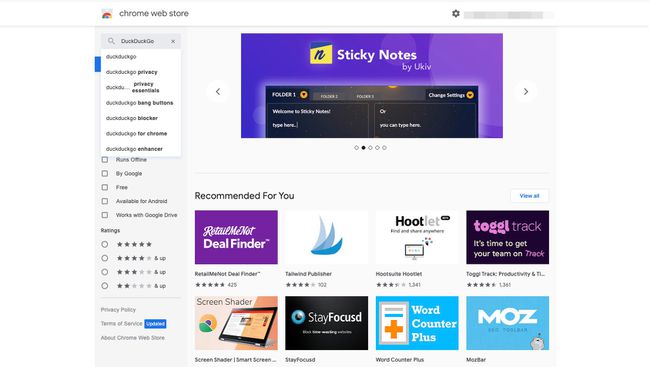
-
Vybrat Přidat do Chromu.
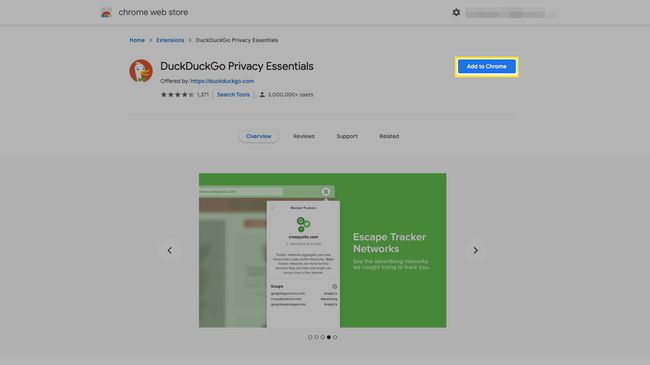
-
Vybrat Přidat rozšíření potvrdit.
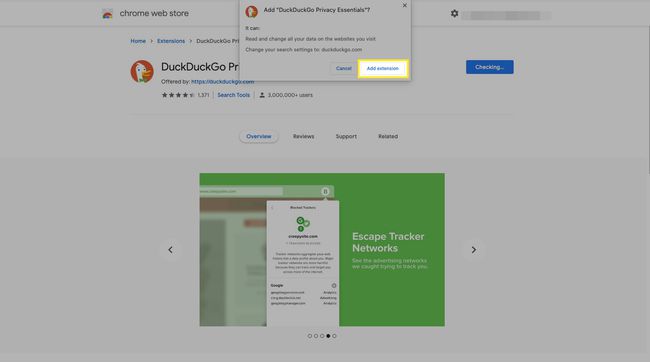
-
Chcete-li provést vyhledávání DuckDuckGo, vyberte jeho ikonu na liště rozšíření.
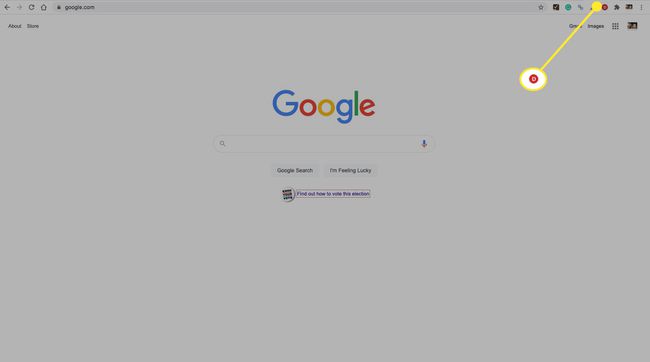
-
Zadejte dotaz týkající se mapy do vyskakovacího vyhledávacího pole a poté vyberte Vyhledávání.
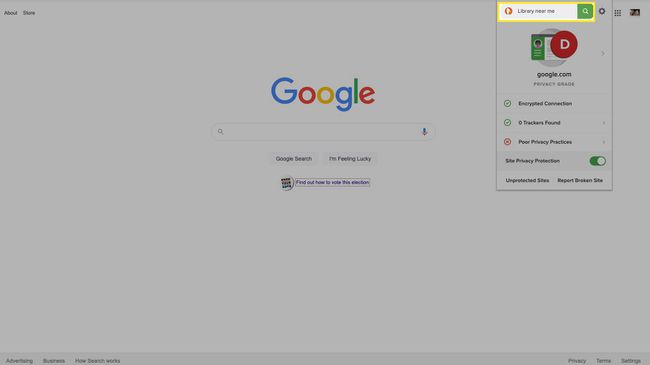
-
Vyberte si z výsledků vyhledávání a najděte trasy a pokyny jako obvykle.
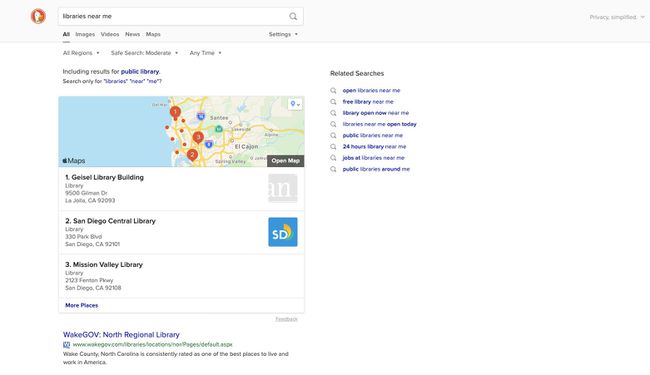
Rozšíření DuckDuckGo pro Firefox
Rozšíření DuckDuckGo je také dostupné na stránce doplňku Firefoxu.
-
Nalézt DuckDuckGo Privacy Essentials na stránce doplňku Mozilla Firefox.
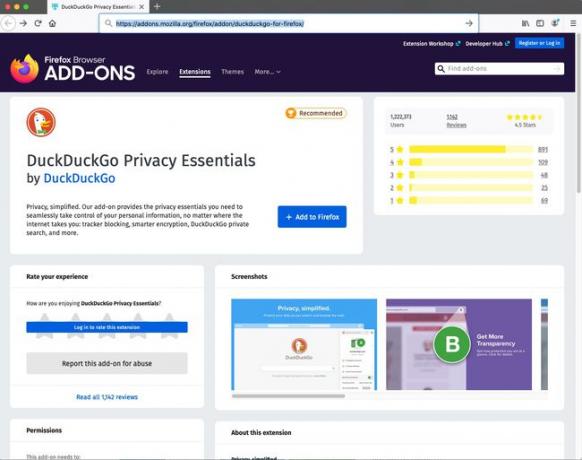
-
Vybrat Přidat do Firefoxu.
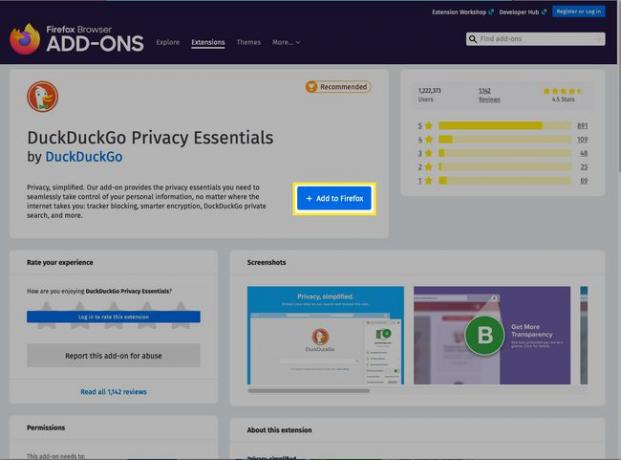
-
Vybrat Přidat potvrdit.
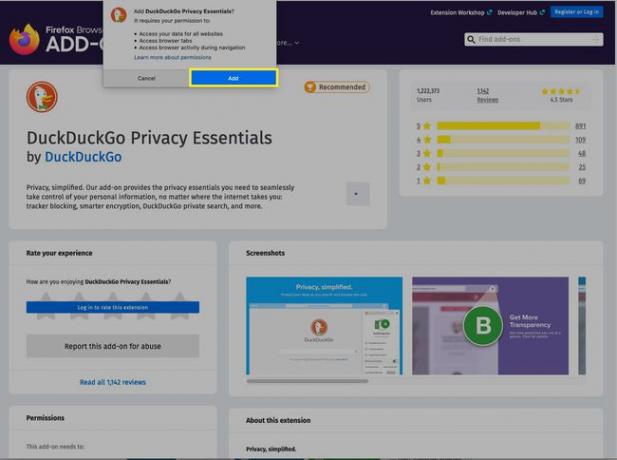
-
Zadejte hledaný výraz související s mapou a poté vyberte Vyhledávání (Šíp).
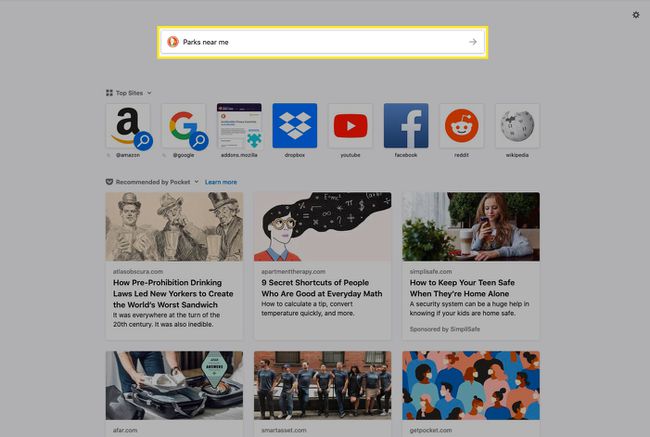
-
Vyberte si z výsledků vyhledávání a najděte trasy a pokyny jako obvykle.
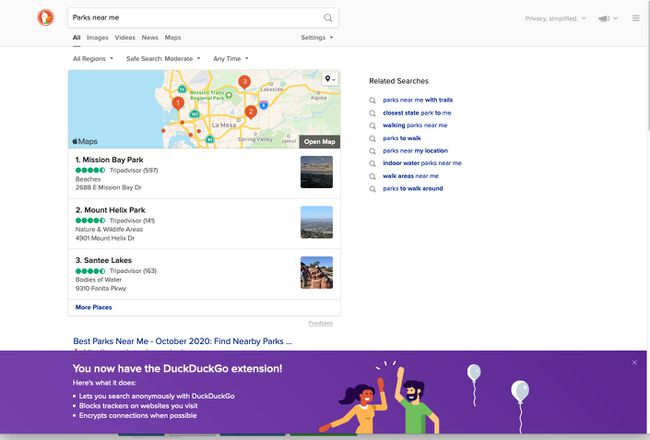
Rozšíření DuckDuckGo Safari
Mac App Store má také rozšíření DuckDuckGo.
-
Přejděte na Rozšíření DuckDuckGo Safari v Mac App Store a vyberte Dostat.
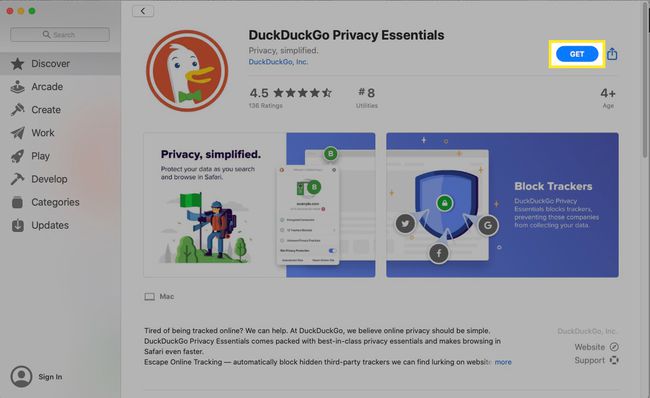
-
Vybrat Nainstalujte.
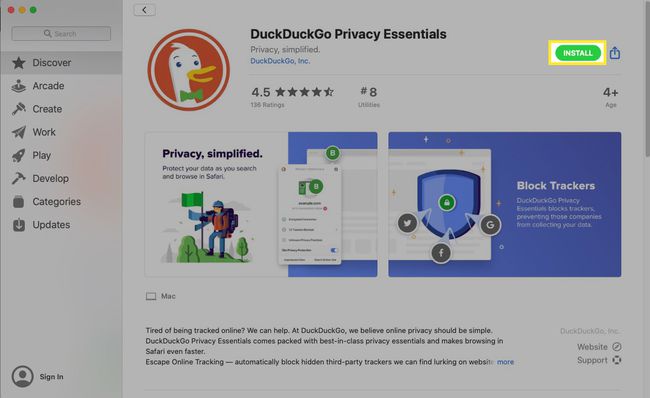
-
Pokud budete vyzváni, přihlaste se pomocí svého Apple ID a hesla.
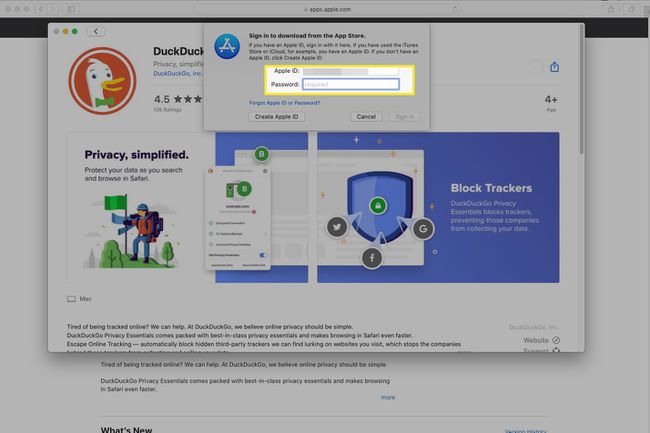
-
Vybrat Otevřeno.
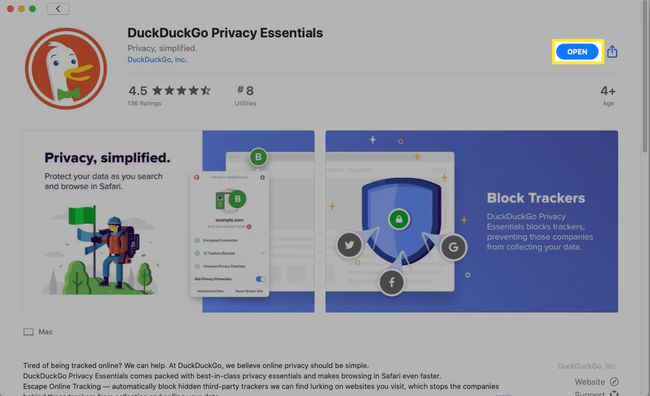
Povolte rozšíření v Safari a poté jej použít pro vyhledávání map DuckDuckGo.
Jak používat mobilní aplikaci DuckDuckGo
S mobilními aplikacemi DuckDuckGo pro iOS a Android je snadné získat trasu, vytvořit trasu a najít místa.
Stáhnout pro:
Otevřete mobilní aplikaci DuckDuckGo.
Zadejte vyhledávací dotaz související s mapou.
-
Uvidíte výsledky vyhledávání.
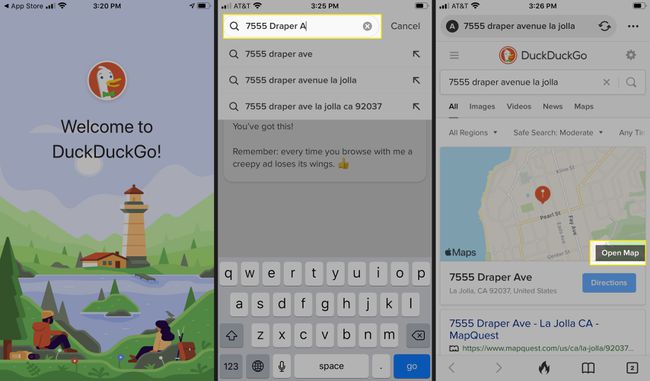
Vybrat Otevřít mapu.
Vybrat Pokyny.
-
Vyberte si trasu, abyste viděli podrobnou trasu.
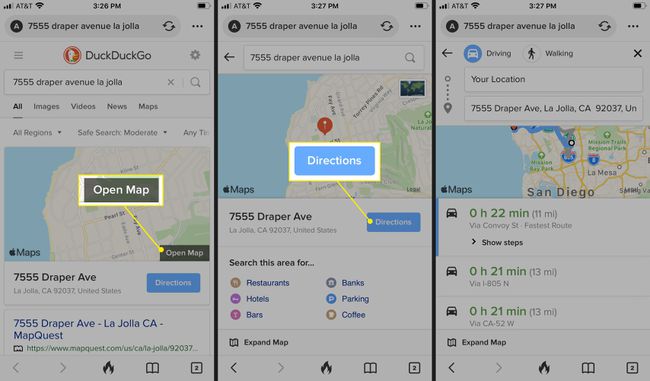
Pokud máte zařízení se systémem iOS, vyberte Navigujte v Apple Maps k odeslání trasy do Apple Maps na vašem mobilním zařízení, abyste mohli slyšet zvukové pokyny.
V Apple Maps vyberte Jít pro zahájení trasy a poslech podrobných pokynů.
-
Postupujte podle pokynů k cíli.
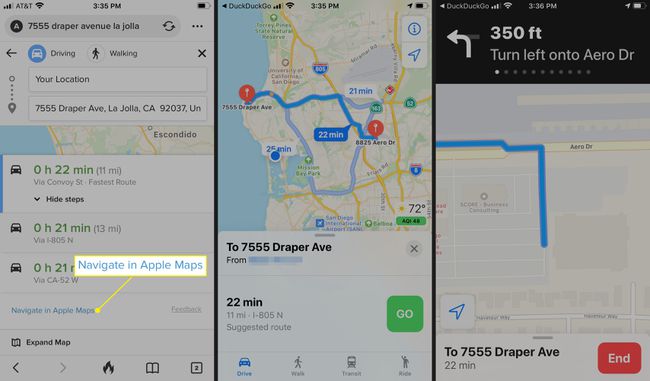
O mapách DuckDuckGo
Před rokem 2019 používal DuckDuckGo data z open-source mapové služby s názvem OpenStreetMap, aby svým uživatelům poskytoval omezené mapovací funkce. Umožňuje také uživatelům vybrat si směrové služby z Bing, Google a HERE Maps.
Díky exkluzivnímu partnerství Apple Maps v roce 2019 se DuckDuckGo snažil vyrovnat se s plnohodnotnými výsledky mapování svých soupeřů a zároveň si zachovat svůj závazek k ochraně soukromí.
Když na DuckDuckGo vyhledáte mapu nebo adresu, vyhledávač získá výsledky z Apple Maps. Výsledky nabízejí firemní zápisy, vložené mapy a trasy ve výsledcích vyhledávání. Při plánování trasy uvidíte vzdálenost a čas do cíle. Tato funkce funguje podobně jako funkce map a adres na Google a Bing, s tím rozdílem, že vyhledávání DuckDuckGo jsou anonymní.
Apple Maps pouze shromažďuje anonymní údaje. DuckDuckGo používá stejnou databázi adres a satelitní snímky jako hlavní aplikace Apple Maps. DuckDuckGo však neposílá osobní údaje, jako jsou IP adresy, společnosti Apple ani jiným společnostem.
